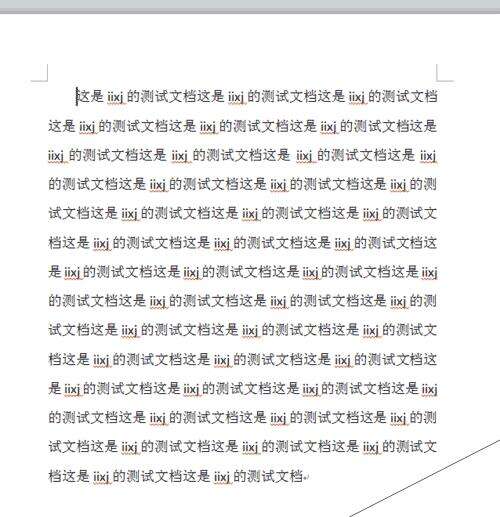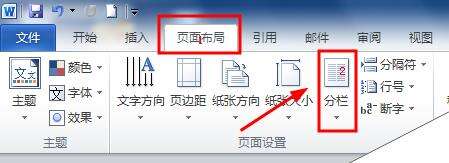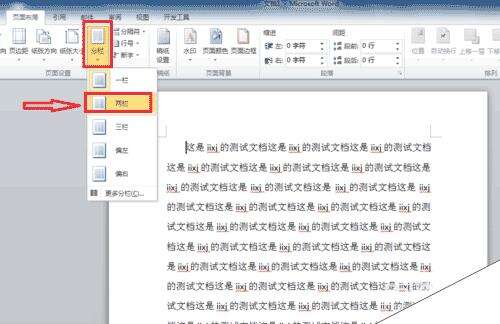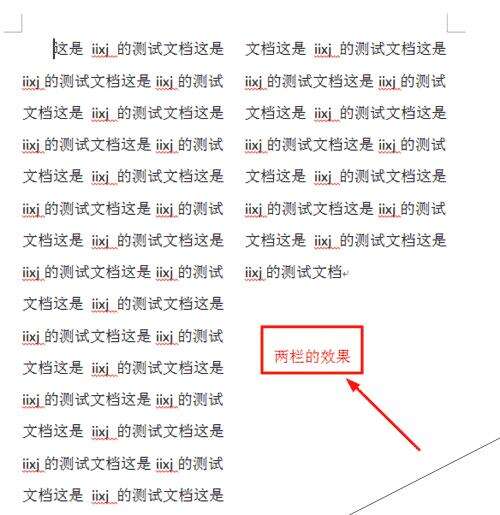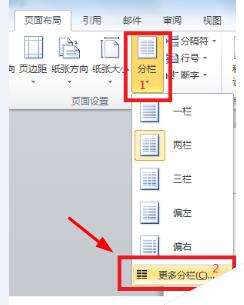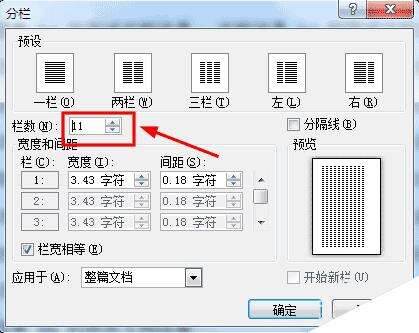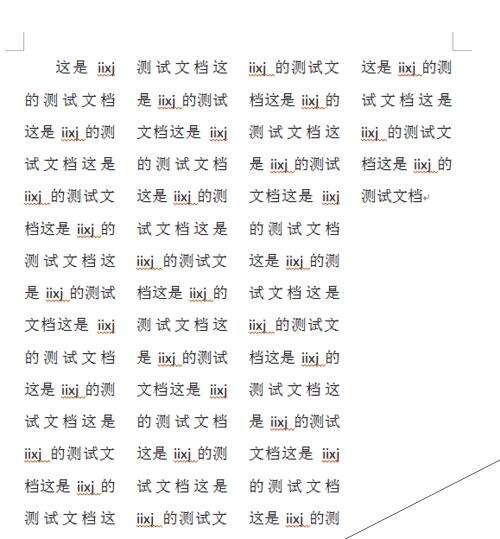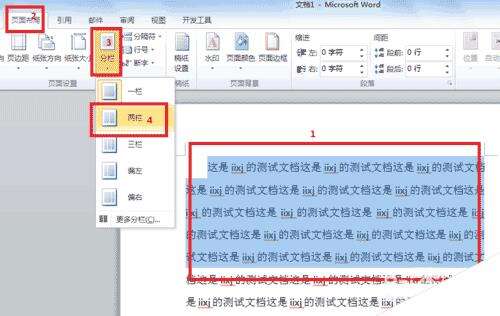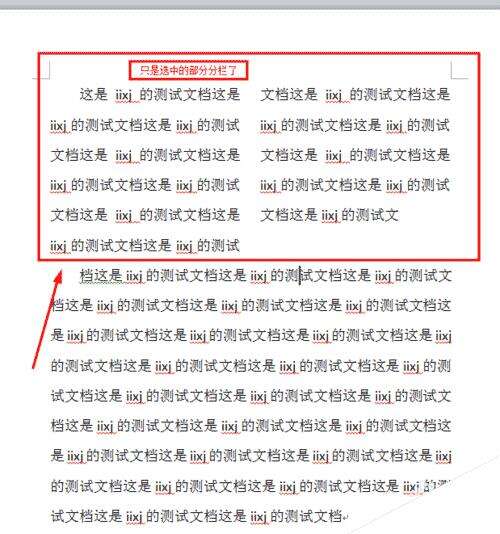word2010怎么设置分栏效果?
办公教程导读
收集整理了【word2010怎么设置分栏效果?】办公软件教程,小编现在分享给大家,供广大互联网技能从业者学习和参考。文章包含373字,纯文字阅读大概需要1分钟。
办公教程内容图文
2、如果我们需要对整篇文档进行分栏的,那这时我们不需要对文档内容进行选择,直接找到“页面布局”——“分栏”。
3、点击“分栏”下面的倒三角形,弹出如下选项,这里可以选择你需要分栏的数量,分别有“一栏”、“两栏”、“三栏”、“偏左”、“偏右”,如果我们选择“两栏”,就看到下图所示效果。
4、如果这里的分栏效果不能满足我们的需求,那我们可以选择“分栏”——“更多分栏…”,如下图。
5、打开对话框后,如下图,这里的栏数可以选择更多的栏数,但最多是11,选好后点确定就可以了。
6、这里选了4栏,效果如下:
7、上面讲的是整篇文档的设置,如果只需要对部分内容进行分栏,那只要选中需要分栏的内容,再进行栏数的选择即可,如下图
8、分栏后的效果。
注意事项
首先要确定需要分栏的内容,再决定是否需要选择文档内容。
办公教程总结
以上是为您收集整理的【word2010怎么设置分栏效果?】办公软件教程的全部内容,希望文章能够帮你了解办公软件教程word2010怎么设置分栏效果?。
如果觉得办公软件教程内容还不错,欢迎将网站推荐给好友。